Kako onemogočiti samodejni zagon s pogonov USB in pogonov CD
Ocena: 4,4 od 5
Glasov: 38
Microsoft je v svojem operacijskem sistemu Windows naredil lažne storitve - možnost samodejnega zagona programov z izmenljivih medijev, ki je privzeto vklopljen. Nedvomno bo začetniku priročno vstaviti disk v CD -ROM, s katerega bodo sami začeli. potrebni vozniki in programi. S pomočjo samodejnega zagona se neodvisno namestijo gonilniki za modeme USB Beeline, MTS in Megafon.
In vse bi bilo dobro in čudovito, če ne enega velikega A. S pomočjo samodejnega zagona pride v računalnik ogromno vseh vrst virusov in zlonamernih programov. Virusne epidemije, ki se širijo prek bliskovnih pogonov, so prava katastrofa sodobni računalniki... Uporabnik z vstavitvijo bliskovnega pogona USB, ki je bil prej uporabljen v drugem računalniku, tvega, da bo v svojem računalniku zagnal zlonamerni virus.
Kaj je samodejni zagon
Kot je navedeno zgoraj, je Microsoft zaradi lažjega pripravljenosti uporabnikov uvedel operacijski sistem Zmogljivost sistema Windows samodejni zagon programov z odstranljivih medijev. Njegovo bistvo je zelo preprosto. V korenski mapi katerega koli odstranljivi mediji morate ustvariti datoteko Autorun.inf, ki vsebuje ukaz za zagon določenega programa. Če takšen medij vstavite v računalnik, sistem preveri, ali je na njem datoteka Autorun.inf, in če ga najde, potem brez kakršnih koli vprašanj zažene program, ki je v njem zapisan. Ko so izkoristili to varnostno luknjo, so se virusi širili prek ključev USB in veliko manj pogosto prek medijev CD - DVD.
Skrita datoteka Autorun.inf, ki jo ustvari virus

Najenostavnejši in hitra pot za zaščito bliskovnega pogona pred zagonom virusa - ustvarite mapo z imenom Autorun.inf v njenem korenu. V tem primeru virus ne bo mogel ustvariti datoteke za samodejni zagon Autorun.inf in se zato ne bo mogel samodejno zagnati, ko je medij povezan z računalnikom.
Hiter in priročen, vendar ima ta metoda pomanjkljivost. Mnogi avtorji virusov vedo za ta trik in lahko preverijo prisotnost take mape na bliskovnem pogonu USB in jo izbrišejo, če obstaja.
Zaščitite bliskovni pogon z mapo Autorun.inf
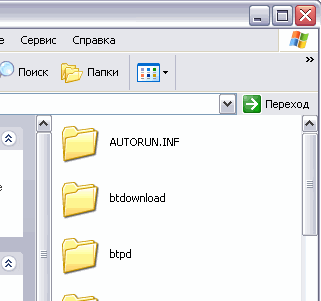
Onemogočite samodejni zagon s prenosnih medijev
Za naprednejše uporabnike obstaja bolj radikalen način - prilagajanje nastavitev samodejnega zagona v registru sistema Windows.
Če želite to narediti, odprite urejevalnik registra Regedit ( Start - Run - Regedit)
Pojdite na naslov:
HKEY_LOCAL_MACHINE \ SOFTWARE \ Microsoft \ Windows \ CurrentVersion \ Explorer
Če razdelek Raziskovalec ne obstaja (Windows XP Home Edition), ga ustvarite. Nato v razdelku XP Home Edition ustvarite ključ z imenom NoDriveTypeAutoRun in mu dodelite šestnajstiško vrednost 0XFF, tip pa je REG_DWORD (glejte posnetek zaslona)
Onemogočite samodejni zagon v registru
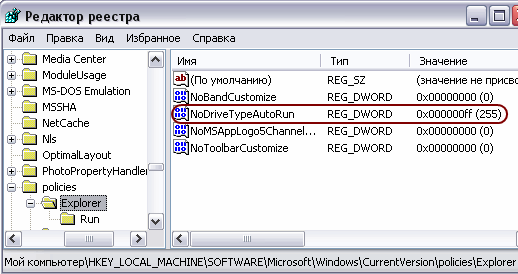
Ključna vrednost 0XFF pomeni onemogočanje samodejnega zagona za vse diske. Ključ NoDriveTypeAutoRun ima lahko tudi naslednje vrednosti:
0x1 - onemogoči samodejni zagon na pogonih neznanih vrst
0x10 - onemogoči samodejni zagon omrežnih pogonov
0x20 - onemogoči samodejni zagon pogonov CD
0x4 - onemogoči samodejni zagon odstranljivih naprav
0x40 - onemogoči samodejni zagon diskov RAM
0x8 - onemogoči samodejni zagon neodstranljivih naprav
0x80 - onemogoči samodejni zagon na pogonih neznanih vrst
0XFF - onemogoči vse zgoraj navedene vrste pogonov
Enako lahko brez neposrednega urejanja registra naredite s konzolo gpedit.msc (ni podprta v Windows XP Home Edition).
Odpiranje konzole:
Začni - Zaženi - gpedit.msc
Izberemo:
Konfiguracija računalnika - Administrativne predloge - Sistem - Onemogoči samodejni zagon
Nastavili smo vrednost: "Na vseh pogonih" in vrednost "Omogočeno" (glej posnetek zaslona)
Onemogočite samodejni zagon v konzoli gpedit.msc

Enako storimo z razdelkom "Uporabniška konfiguracija"
Uporabniška konfiguracija - Upravne predloge - Sistem - Onemogoči samodejni zagon.
Ta metoda je podobna metodi z urejanjem registra, le vse spremembe boste naredili v njem prek konzole gpedit.msc. Po tem bo samodejni zagon na vseh diskih v sistemu onemogočen.
Pozor! Ta metoda vam omogoča, da onemogočite samodejni zagon programov s bliskovnih pogonov in drugih pogonov, vendar ne zaščiti samega medija pred virusi. Virus lahko na bliskovnem pogonu USB ustvari programsko datoteko z ikono, ki posnema mapo oz grafična datoteka z zanimivim naslovom: "fotografija 2011", "moji dokumenti" itd. V tem primeru lahko zanimiv uporabnik teče sam zlonamerna programska oprema v računalniku, tudi če je samodejni zagon onemogočen. Bodite previdni in previdni, zlasti pri bliskovnih pogonih, ki so bili prej povezani z drugimi računalniki.
Odvisno od različice operacijskega sistema je samodejni zagon onemogočen na različne načine.
Blokiranje samodejnega zagona v sistemih Windows 7 in 8
Pokličite pogovorno okno Zaženi tako, da pritisnete gumb z zastavicama Windows in R (Win + R). V obrazec Zaženi vnesite Nadzorna plošča in kliknite V redu. Nato v zgornjem desnem kotu plošče izberite "Pogled: velike ikone". Na nadzorni plošči poiščite in kliknite Samodejno predvajanje. Odstranite potrditveno polje »Uporabi samodejni zagon za vse naprave in medije«. V sistemu Windows 8.1 morate potisniti stikalo. Kliknite "Shrani".
Z vgrajenim pripomočkom gpedit.msc blokirate samodejni zagon v sistemu Windows
Če je vaš operacijski sistem Windows XP, kliknite Start in Run. V obrazec Zaženi vnesite gpedit.msc in kliknite V redu. Razširite pluse "Konfiguracija računalnika - Upravna predloga - Sistem". Na seznamu poiščite in dvokliknite Onemogoči samodejno predvajanje. Kliknite V redu.
V operacijskih sistemih Windows 7 in Vista je vse enako, le imena možnosti so nekoliko drugačna: "Konfiguracija računalnika - Upravna predloga - Komponente sistema Windows - Politike samodejnega zagona". Ista metoda je primerna za izdaje Professional, Ultimate, Enterprise. Treba je omeniti, da v vseh operacijski sistemi Windows izdaje Home, Starter, Basic, Premium snap-in gpedit.msc «Urejevalnik skupinsko politiko" odsoten.
Blokiranje samodejnega zagona v sistemu Windows z uporabo registra
V operacijskih sistemih Windows 7 in 8 odprite pogovorno okno Zaženi s pritiskom na tipki z zastavicama Windows in R (Win + R). V obliki okna "Zaženi" vnesite ukaz regedit in kliknite V redu. Če želite blokirati samodejni zagon za vse uporabnike, vnesite register: HKLM / Software / Microsoft / Windows / CurrеntVersion / Policies / Explorer /. Če želite blokirati samodejni zagon trenutnega uporabnika, vnesite register:
HKCU / Software / Microsoft / Windows / CurrentVersion / policies / Explorer /. Na desni poiščite parameter NoDriveTypeAutoRun. Če manjka, ustvarite 32-bitno vrednost DWORD z danim imenom. Dodelite mu vrednost 000000FF (decimalna vrednost 255).
Če uporabljate Windows XP, v registru poiščite naslednjo vejo: HKCU \ SOFTWARE \ Microsoft \ Windows \ CurrentVersion \ policies \ Explorer \ NoDriveTypeAutorun. Nadalje desni klik z miško kliknite parameter NoDriveTypeAutoRun in levo - "Spremeni". Če želite blokirati vse vrste diskov, dodelite vrednost 0xFF. Nato znova zaženite računalnik.
Pri priključitvi zunanjih pomnilniških medijev na računalnik, kot so: meso, CD in DVD diski, Windows 7 odpre okno za samodejni zagon s seznamom predlaganih dejanj na podatkih v tem mediju. Pred kratkim se je pojavilo vprašanje, ki se nanaša samo na to temo, in sicer, kako onemogočiti samodejni zagon Bliskovni pogoni Windows 7. Sprašujete, zakaj uporabnika zanima ta postopek? Odgovor je preprost - zaradi lastne varnosti. Če želite razumeti celoto, priporočam, da preberete članek o datoteki autorun.inf, ki se nahaja.
Upam, da ste prebrali podatke na zgornji povezavi. Zdaj pa preidimo na praktične korake. Številni mediji vsebujejo poseben scenarij, ki samodejno zažene programe, napisane na zunanjih medijih, vendar vsi vedo, da v ta skript ne morete zapisati le dobrih namenov, ampak tudi narediti nekaj prilagoditev, s katerimi bo ta skript zagnal virusne programe.
Zagon virusnega programa, kot že vsi vedo, lahko poškoduje vaše podatke ali vnese virus v vaš računalnik. Za zaščito vaših podatkov lahko izklopite funkcijo samodejnega zagona s standardom Orodja za Windows 7.
Onemogočanje samodejnega predvajanja v sistemu Windows 7
Ugotovili smo, zakaj ga potrebujemo, zdaj vam bom pokazal, kako onemogočiti samodejni zagon bliskovnega pogona ali druge naprave. Če želite onemogočiti samodejni zagon, pojdite na "Start" - "Nadzorna plošča". V naslednjem oknu morate izbrati "Pogled" - "Majhne ikone". Zdaj pritiskamo.
Tako smo prišli do bistva članka, kjer vam bom pokazal, kako onemogočiti samodejni zagon bliskovnega pogona, CD -ja oz. DVD Rom-a... Nato v naslednjem oknu počistite polje »Uporabi samodejni zagon za vse medije in naprave«.
Zdaj, kdaj ga boste uporabili zunanji mediji v vašem računalniku se samodejni zagon ne zažene in zato se ta skript ne bo aktiviral. Ampak ne pogumno pojdite na primer na bliskovni pogon USB. Ko je povezan, pojdite na Računalnik, z desno miškino tipko kliknite nanj in v spustnem meniju izberite svoj protivirusni program. Tako boste preverili viruse, da boste zagotovo vedeli, da na bliskovnem pogonu ni virusov.
 Alternative za zamenjavo ključa ukazne vrstice Microsoft Office Visio
Alternative za zamenjavo ključa ukazne vrstice Microsoft Office Visio Namestitev in nastavitev Mhotspota Računalnik se po namestitvi ni znova zagnal
Namestitev in nastavitev Mhotspota Računalnik se po namestitvi ni znova zagnal Zgodba o treh gumbih. Kolumna Evgenija Zobnina. Na kateri koli napravi Android dobimo prilagodljive gumbe za zaslon Domov, Nazaj in Meni (plavajoče mehke tipke) Dodeljevanje gumbov v telefonu
Zgodba o treh gumbih. Kolumna Evgenija Zobnina. Na kateri koli napravi Android dobimo prilagodljive gumbe za zaslon Domov, Nazaj in Meni (plavajoče mehke tipke) Dodeljevanje gumbov v telefonu